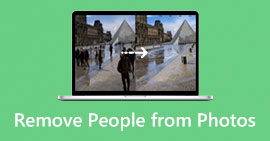Kako praktično ukloniti naljepnice s fotografija i videozapisa
Ako volite gledati videozapise, smatra se da ne želite naići na smetnje tijekom gledanja. No, nažalost, ponekad vaši videozapisi imaju pričvršćene naljepnice, što je frustrirajuće prilikom gledanja. Također, neke fotografije imaju naljepnice, tako da ne možete cijeniti ljepotu fotografije zbog ovih iritantnih naljepnica. Srećom, ovaj članak će vam ponuditi najbolje načine za rješavanje ovog problema. Također ćete otkriti izvanredne alate koje možete koristiti. Pročitajte ovaj članak za naučite kako ukloniti naljepnice sa svojih fotografija i videa.
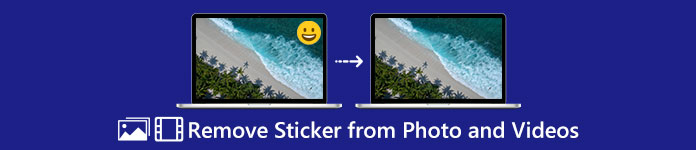
1. dio: Najbolje metode za uklanjanje naljepnica s fotografija
Jedan od najboljih alata za uklanjanje naljepnica s fotografija koje možete isprobati je FVC besplatno uklanjanje vodenih žigova. Ovaj mrežni alat može pomoći u uklanjanju nepotrebnih elemenata s vaših fotografija, kao što su vodeni žigovi, naljepnice, logotipi, potpisi i drugo. Osim toga, podržava najčešće korištene slikovne formate, poput JPEG, PNG, BMP, itd. Također, vaša će fotografija biti spremljena u istom formatu nakon što uklonite naljepnice. Štoviše, ovaj besplatni alat za uklanjanje vodenog žiga omogućuje vam korištenje miša za crtanje poligonalnog obrisa ili lasa na vašoj slici kako biste odabrali područje za uklanjanje naljepnica. Ali čekaj, ima još. Postoji još jedan način da obrišete naljepnice sa svoje fotografije. Ako se naljepnica nalazi na rubu ili kutu fotografije, tada možete koristiti funkciju alata za obrezivanje. S jednostavnim sučeljem i postupkom, FVC Free Watermark Remover prikladan je za svakog korisnika, osobito za neprofesionalne korisnike.
Slijedite ove jednostavne i detaljne upute za uklanjanje naljepnice sa svojih fotografija.
Korištenje alata za uklanjanje vodenog žiga
Korak 1: Posjetiti FVC besplatno uklanjanje vodenih žigova web mjesto za uklanjanje naljepnica. Kliknite na Učitaj sliku gumb za umetanje fotografije s naljepnicom.
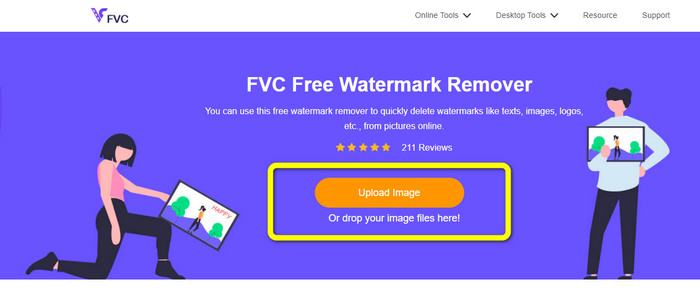
Korak 2: Nakon dodavanja fotografije, možete koristiti alate za uklanjanje vodenog žiga kako biste uklonili naljepnice s fotografije. Možete koristiti alat Polygonal, Lasso tool i Brush tool.
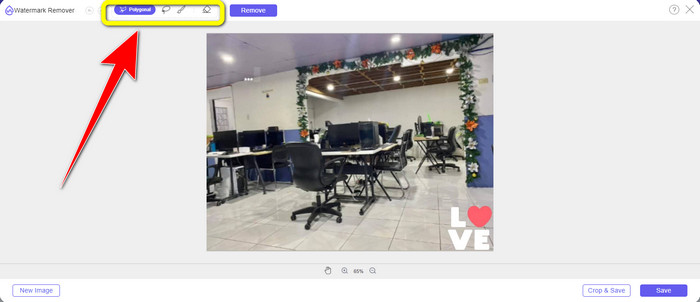
Korak 3: Sljedeći korak je istaknuti naljepnicu s fotografije pomoću alata za uklanjanje vodenog žiga.
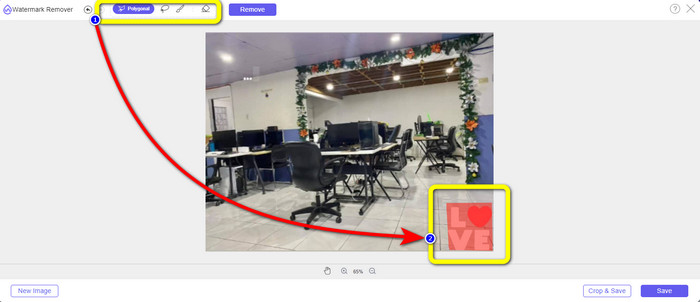
Korak 4: Kada označite naljepnicu sa svoje fotografije, kliknite Ukloniti dugme. Pričekajte postupak uklanjanja i kliknite Uštedjeti button.click-remove-button-save.jpg

Korištenje alata za obrezivanje
Koristite ove korake u nastavku ako želite izrezati svoju fotografiju kako biste uklonili naljepnicu.
Korak 1: Nakon što prenesete svoju fotografiju sa naljepnicom, odaberite gumb Crop & Save.
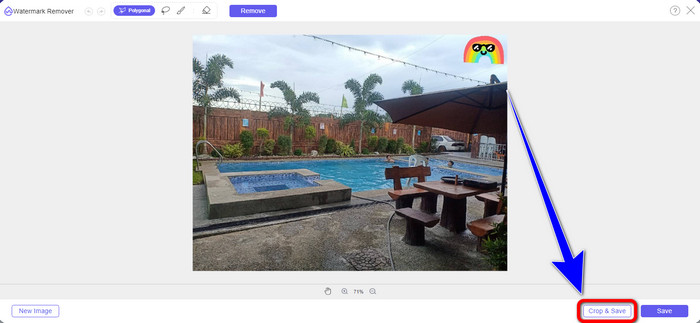
Korak 2: U ovom dijelu imate dva načina za izrezivanje fotografije. Možete odabrati opcije izrezivanja u gornjem dijelu vašeg sučelja o načinu izrezivanja fotografije. Također možete odabrati besplatne opcije za ručno izrezivanje fotografije kako biste uklonili naljepnicu.
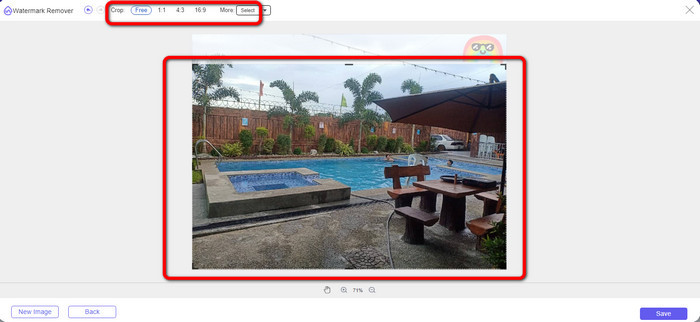
Korak 3: Kada završite s obrezivanjem fotografije, kliknite gumb Spremi da biste spremili fotografiju.
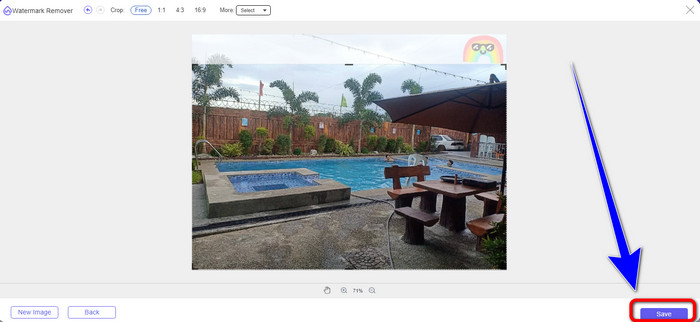
Korištenje Snapseeda
Snapseed je idealan i učinkovit alat za Android i iOS korisnike za uklanjanje naljepnica sa slika. Ovaj softver nudi alat za iscjeljivanje koji vam omogućuje uklanjanje svih neželjenih objekata ili elemenata poput vodeni žigovi s vaših fotografija potpuno. Možete uspješno urediti naljepnicu sa samo nekoliko klikova. Osim toga, svoju fotografiju možete odmah objaviti na drugim platformama društvenih medija poput Facebooka, Instagrama i Twittera, zadržavajući izvornu kvalitetu. Međutim, trebali biste znati za ovu aplikaciju jer ima mnogo zbunjujućih opcija za nove korisnike.
Korak 1: preuzimanje datoteka Snapseed na vašem Androidu ili iOS-u.
Korak 2: Na sučelju kliknite na Plus ikonu na zaslonu za dodavanje fotografije s naljepnicom.
Korak 3: Odaberi Alati i odaberite iscjeljivanje ikona.
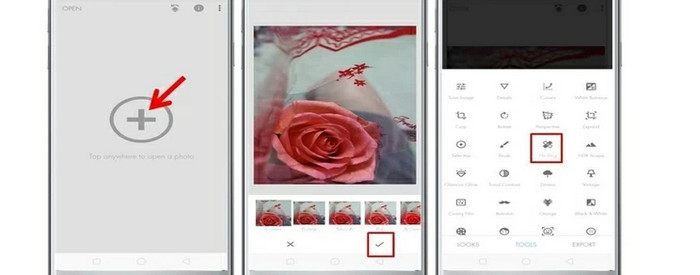
Korak 4: pritisni Ček ikona i Izvoz da biste spremili svoju fotografiju.
2. dio: Kako ukloniti naljepnice s videozapisa
Video Converter Ultimate je najbolji alat ako tražite najistaknutiji i izvrsni program za uklanjanje naljepnica s vaših videozapisa. Ovaj program može ukloniti ometajuće elemente s vaših videozapisa, poput naljepnica, vodeni žigovi, logotipi, potpisi i slike. Osim toga, ne morate dugo čekati na dovršetak postupka spremanja jer nakon uklanjanja naljepnica možete brzo spremiti svoje videozapise. Također, Video Converter Ultimate ima gomilu alata za uređivanje koje možete koristiti. Ako planirate obrezati ili izrezati svoj videozapis na savršenu duljinu, možete koristiti alat Video Trimmer. Na taj način možete slobodno skraćivati svoj video.
Osim videa, ako želite pretvoriti slike, još uvijek se možete osloniti na ovaj alat. Također nudi alat za pretvaranje slika koji podržava nekoliko formata slika, kao što su JPG, PNG, BMP, WEBP, itd. Najbolja stvar je što više ne morate kupovati ovu aplikaciju. Ovo se može koristiti bez trošenja. Na kraju, ima jednostavno sučelje i osnovne metode, koje su savršene za sve korisnike. Slijedite jednostavne načine u nastavku za uklanjanje naljepnica sa svojih videozapisa.
Korak 1: Prvo, preuzmite Video Converter Ultimate klikom na preuzimanje datoteka gumb ispod. Ako ste korisnik Windowsa, odaberite Windows gumb za preuzimanje i drugi gumb ako ste Mac korisnik. Zatim pokrenite aplikaciju nakon postupka instalacije
Besplatno preuzimanjeZa Windows 7 ili novijiSigurno preuzimanje
Besplatno preuzimanjeZa MacOS 10.7 ili novijiSigurno preuzimanje
Korak 2: Odaberite Kutija s alatima panel kada se sučelje već pojavi. Zatim pronađite Video Uklanjanje vodenog žigai kliknite na njega.
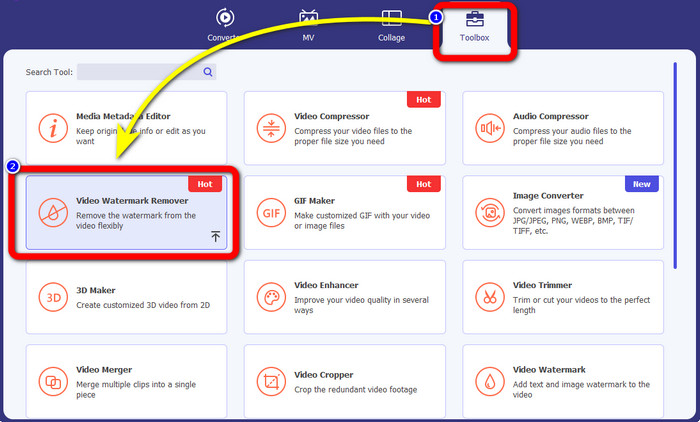
Korak 3: Pojavit će se drugo sučelje. Kliknite na Plus gumb za znak za pričvršćivanje vašeg videozapisa s naljepnicom.
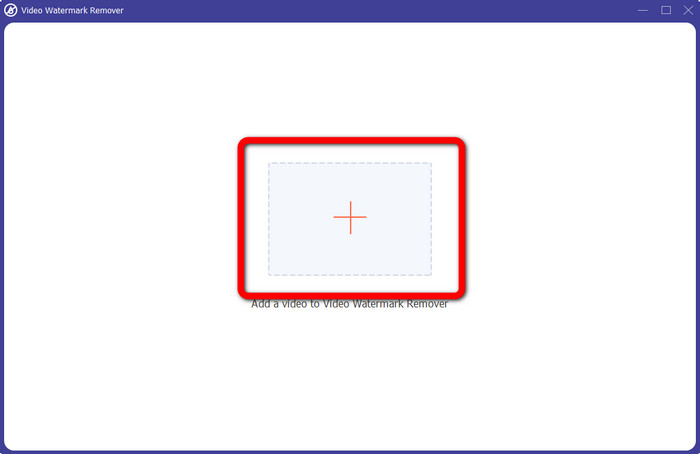
Korak 4: Nakon što priložite svoj video, kliknite Dodaj uklanjanje vodenog žiga područje. Mali okvir pojavit će se na vašem videozapisu. Povucite okvir na područje naljepnice da biste ga prekrili. Na trećem okviru možete ga koristiti za premještanje okvira sa zaslona. Također možete promijeniti veličinu kutije.
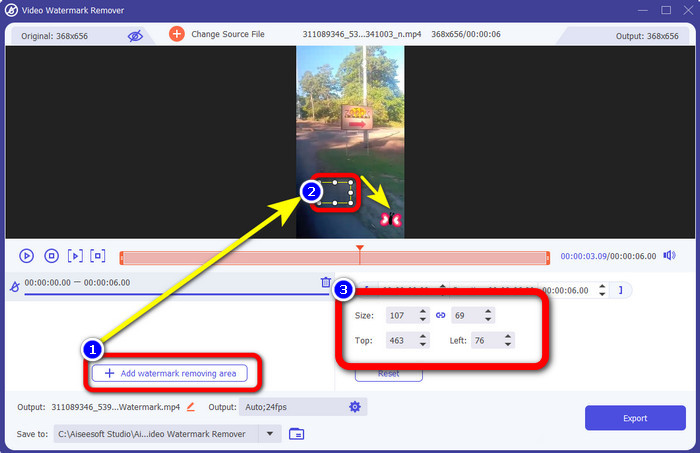
Korak 5: Kada prekrijete naljepnicu, kliknite na Izvoz dugme. Pričekajte brzi postupak uklanjanja i već možete spremiti svoj konačni rezultat.
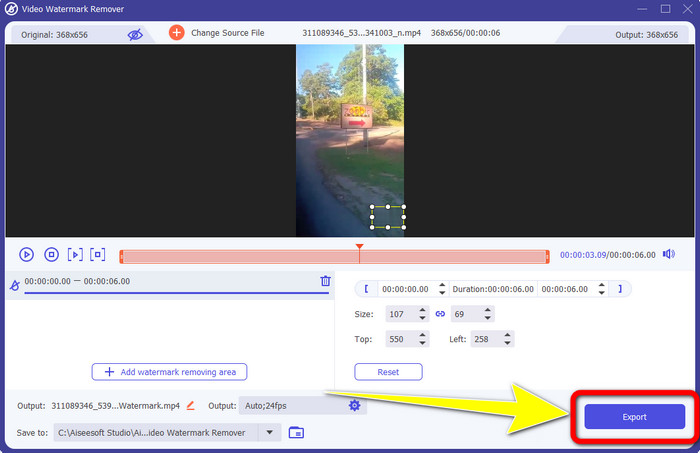
Dio 3: Često postavljana pitanja o uklanjanju naljepnica s fotografija i videozapisa
1. Mogu li ukloniti naljepnicu sa svoje fotografije bez gubitka kvalitete?
Da, možete! Morate koristiti FVC besplatno uklanjanje vodenih žigova. Uz pomoć ove online aplikacije možete ukloniti naljepnicu sa svojih slika bez gubitka kvalitete.
2. Možete li ukloniti emojije iz videa?
Apsolutno da! Pomoću Videozapisa možete jednostavno ukloniti emoji na videozapisu Konverter Ultimate. Sve što trebate učiniti je preuzeti ga i koristiti alat za uklanjanje vodenih žigova.
3. Mogu li ukloniti naljepnicu sa svoje Instagram priče?
Definitivno da! Možete koristiti sredstvo za uklanjanje vodenog žiga, npr FVC besplatno uklanjanje vodenih žigova, kako biste uklonili naljepnicu iz svoje Instagram priče.
Zaključak
Ovaj vam članak pokazuje mnogo načina za uklonite naljepnice s fotografija i videa koristeći različite aplikacije. Ali neki od njih trebaju nabaviti verziju koja se plaća kako bi uklonili neograničen broj datoteka. Možete koristiti FVC Free Watermark Remover ako želite besplatno sredstvo za uklanjanje vodenog žiga.



 Video Converter Ultimate
Video Converter Ultimate Snimač zaslona
Snimač zaslona